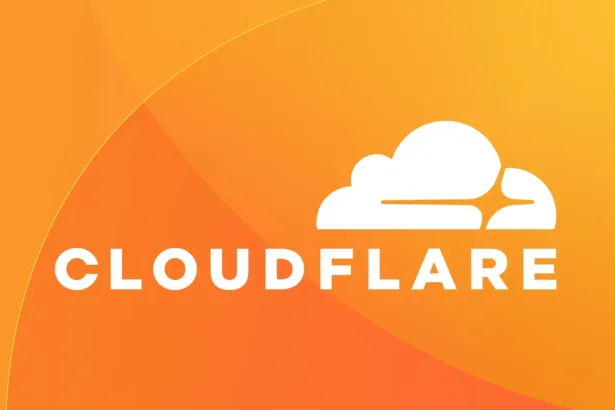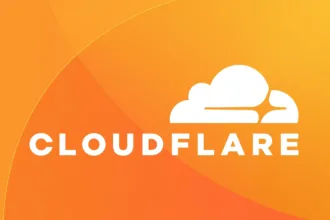O Android Auto está se tornando cada vez mais popular. É uma ferramenta que traz segurança na comunicação entre os usuários e as pessoas com quem precisam falar, quando estão dirigindo. No entanto, nos últimos dias, o Android Auto tem passado por instabilidades que têm feito a tela travar ou não funcionar.
Infelizmente, nos últimos dias, muitos usuários relataram com frequência que não conseguem usar o Android Auto porque o Display do carro congela ou não funciona corretamente. O pessoal do GetDroidTips, após pesquisar, descobriu o motivo desse problema e as correções que você pode aplicar para lidar com o problema.
Android Auto trava a tela ou não funciona: Saiba como consertar isso!

Pode haver diferentes razões por trás desse erro. Isso pode ocorrer devido a problemas de compatibilidade, versões de software mais antigas, etc. Então, uma das correções disponíveis abaixo podem corrigir esse erro.
Correção 1: verifique a compatibilidade
Às vezes, um cabo USB local ou danificado causa esse problema e, nesse caso, o smartphone não pode se conectar à tela do carro corretamente, o que leva a um problema de não funcionamento ou travamento.
Assim, nesse caso, você pode tentar manualmente fazer uma conexão, e aqui estão os passos que você precisa seguir para verificar a compatibilidade, elaborados pelo GetDroidTips.
Em primeiro lugar, você precisa iniciar o aplicativo Android Auto em seu smartphone.
Em seguida, toque nos três ícones de linha vertical localizados no canto superior esquerdo da tela.
Depois disso, passe o mouse sobre a opção Configurações.
Em seguida, na janela de configurações, selecione a opção Carro conectado.
Agora, se você conseguir ver o nome do seu carro em Carros aceitos, ele será corrigido agora. Mas, se você não encontrou o nome do seu carro, isso indica que ele não é compatível com a versão do Android Auto que você está usando.
Correção 2: atualize seu Android Auto
Se você não conseguir encontrar o nome do seu carro na lista de carros conectados, é possível que seu dispositivo não seja compatível com a versão do Android Auto que você está usando. Portanto, você precisa atualizá-lo.
Então, para fazer isso, você pode simplesmente ir até a PlayStore e de lá navegar até a seção Aplicativos instalados e lá selecionar o aplicativo Android Auto e verificar se você vê o botão abrir ou o botão Atualizar. Se houver um botão Atualizar disponível, clique nele. Em seguida, aguarde até que termine o procedimento de atualização.
Correção 3: limpe o cache e os dados do aplicativo
Se você ainda estiver enfrentando o mesmo erro, tente limpar o cache e os dados do seu app Android Auto. Isso o ajudará a remover as falhas temporárias e bugs que ocorrem devido aos dados de cache danificados. Para fazer isso, siga os passos abaixo:
Em primeiro lugar, abra as configurações do seu telefone Android. Em seguida, navegue até a opção Aplicativos.
Depois disso, localize e selecione o Android Auto na lista de aplicativos instalados.
Em seguida, clique na opção Armazenamento.
É isso. Agora, você verá duas opções, ou seja, limpar dados e limpar cache. Portanto, selecione a opção de acordo com sua necessidade e, caso solicite a confirmação, clique em Sim.
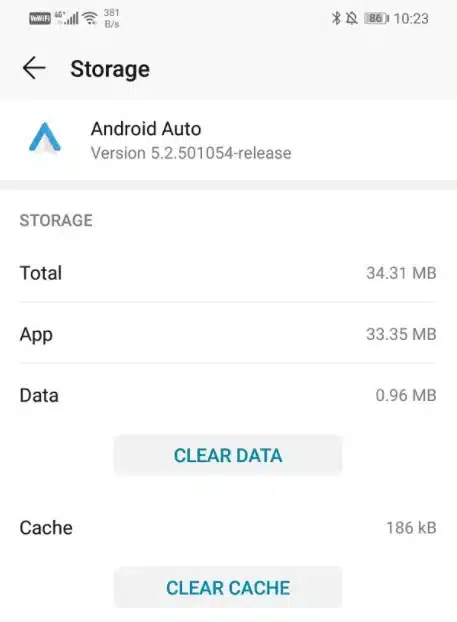
Se nada disso funcionar, contacte o suporte do Google!
Via: GetDroidTips